La lecture de divers fichiers multimédias est un problème si vous ne savez pas quel lecteur multimédia utiliser, n'est-ce pas ? Eh bien, après avoir lu cet article informatif, votre préoccupation concernant la lecture de fichiers multimédia disparaîtra. Pendant que vous lisez, vous vous familiariserez avec le logiciel MediaMonkey. C'est le programme que vous pouvez utiliser pour lire des fichiers multimédias de manière efficace et instantanée. En dehors de cela, vous découvrirez d’autres lecteurs multimédias étonnants qui peuvent constituer une excellente alternative à MediaMonkey.
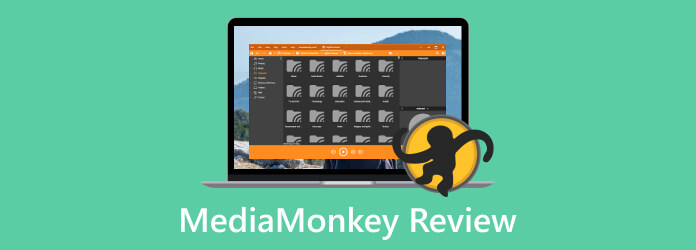
Partie 1. Présentation de MediaMonkey
Qu’est-ce que MediaMonkey ?
MediaMonkey est un lecteur multimédia hors ligne disponible sur les appareils Windows et Android. L'une de ses principales capacités est de lire des vidéos de différentes plateformes. Il comprend le cloud, les dossiers locaux, les disques durs, les disques et en ligne. Le logiciel peut également prendre en charge des milliers de fichiers vidéo, ce qui convient à tous les utilisateurs. Il prend en charge MP4, MKV, WMV, AVI, MOV et plus encore. Pour découvrir plus de fonctionnalités, vous pouvez essayer d'utiliser MediaMonkey en le téléchargeant sur votre ordinateur.
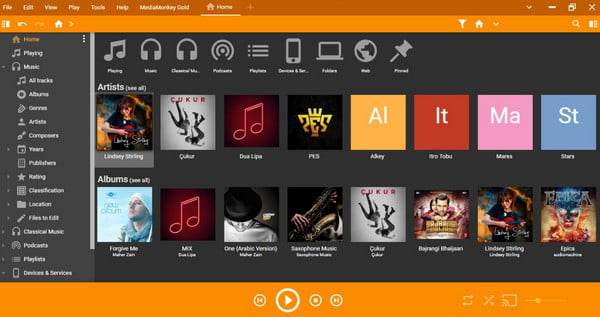
Tarifs MediaMonkey
Le logiciel hors ligne propose un téléchargement gratuit de MediaMonkey. Avec cela, vous pouvez utiliser le lecteur multimédia et découvrir ses fonctionnalités comme vous le pouvez. En outre, il dispose d'une version améliorée, connue sous le nom de Version 5 Gold, qui coûte 24.9 $. Si vous souhaitez un accès à vie au programme hors ligne, vous pouvez acheter un forfait Lifetime Gold pour seulement 49.95 $.
Plate-forme: Windows, Android.
Évaluations globales:
Interface:
Facilité d'Utilisation :
Fonctions d'édition :
Lecture fluide :
Avantages
- Il peut lire des vidéos depuis le cloud, des dossiers locaux, des disques, des disques durs et en ligne.
- Le programme prend en charge les fichiers vidéo tels que MP4, MOV, MKV, WMV, FLV, etc.
- Il dispose d'une version gratuite qui permet aux utilisateurs de découvrir ses différentes fonctionnalités.
- Le logiciel dispose d'une fonction d'amélioration et d'édition pour améliorer les vidéos.
- L'outil fournit une fonctionnalité d'éditeur de balises.
Inconvénients
- L'interface du programme est déroutante et compliquée.
- Il n'est accessible qu'aux appareils Windows et Android.
- L'achat de la version mise à niveau de l'outil coûte cher.
- Il peut modifier les fichiers sans l'autorisation de l'utilisateur.
- La version gratuite a des fonctionnalités limitées à utiliser.
Idéal pour: Utilisateurs qualifiés
Conclusion
Avec son aperçu complet, vous découvrez que MediaMonkey est un excellent lecteur multimédia pouvant contenir facilement de nombreux fichiers multimédias. En outre, il vous permet d'améliorer la vidéo à l'aide de ses fonctionnalités d'amélioration et d'édition. Cependant, assurez-vous que vous êtes un utilisateur expérimenté pour utiliser le programme, car MediaMonkey a une interface déroutante, ce qui le rend difficile à utiliser. Mais si vous souhaitez utiliser le programme, vous pouvez obtenir sa version gratuite et commencer à en explorer davantage ses capacités.
Partie 2. Examen détaillé de MediaMonkey
Dans cette partie, nous vous donnerons une revue informative du logiciel MediaMonkey. Nous inclurons son interface, ses performances et d’autres fonctionnalités. Alors, vérifiez les informations ci-dessous pour en savoir plus.
Interface utilisateur
Lors du lancement de MediaMonkey, vous pouvez rencontrer son interface principale. Dès son agencement, diverses fonctions et options vous permettent d'utiliser et d'expérimenter. L'interface de gauche contient toutes les informations sur les différents fichiers. Vous pouvez cliquer sur la section musique, la musique classique, les podcasts, la classification, etc. Cependant, l’interface du programme n’est pas si simple à utiliser. Par conséquent, il est suggéré aux débutants de demander l’aide de professionnels lors de l’utilisation du programme.
Performance
Le logiciel MediaMonkey peut vous satisfaire lors de son fonctionnement. Il peut lire divers fichiers multimédias et les conserver dans votre bibliothèque. De cette façon, vous pouvez effectuer une nouvelle recherche et lire les fichiers de votre choix à tout moment. De plus, lors de la lecture de vidéos, vous en profiterez puisque le programme peut lire le fichier vidéo en haute résolution vidéo.
Paramètres de lecture
Lors de la lecture de vidéos à partir de MediaMonkey, vous pouvez utiliser différents paramètres de lecture. Pendant que vous regardez, vous pouvez lire et mettre en pause des vidéos quand vous le souhaitez. Vous pouvez également régler le volume vidéo en fonction de vos besoins.
CD d'extraction
Le MediaMonkey est capable d'extraire des CD, ce qui en fait des fichiers multimédias hors ligne plus puissants. Avec cela, vous pouvez extraire et graver des CD sans chercher un autre programme.
Partie 3. Comment utiliser MediaMonkey
Dans cette section, vous apprendrez à lire des vidéos lors de l'utilisation du logiciel MediaMonkey. Alors, vérifiez ci-dessous et découvrez comment fonctionne MediaMonkey.
Étape 1 :La première étape consiste à télécharger MediaMonkey sur votre ordinateur Windows. Après cela, suivez le processus d'installation. Ensuite, lancez-le pour commencer le processus d'utilisation du programme.
Étape 2 :Dans l'interface de gauche, cliquez sur le Vidéo section pour voir toutes les vidéos du programme. Ensuite, faites un clic droit sur la vidéo que vous souhaitez lire et sélectionnez le Joue Maintenant .
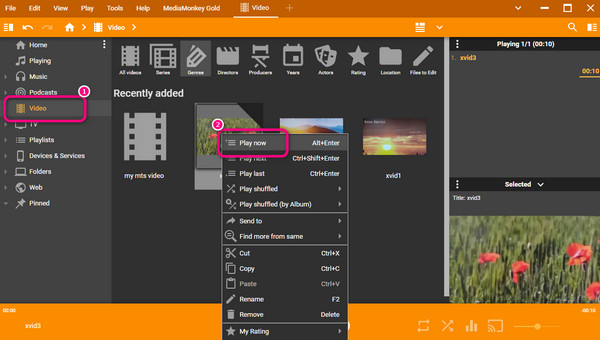
Étape 3 :Après cela, vous pouvez déjà regarder la vidéo à l'aide du logiciel MediaMonkey. Vous pouvez également utiliser les paramètres de lecture pour mettre en pause et lire la vidéo. Notez que vous pouvez également utiliser MediaMonkey sur Android.
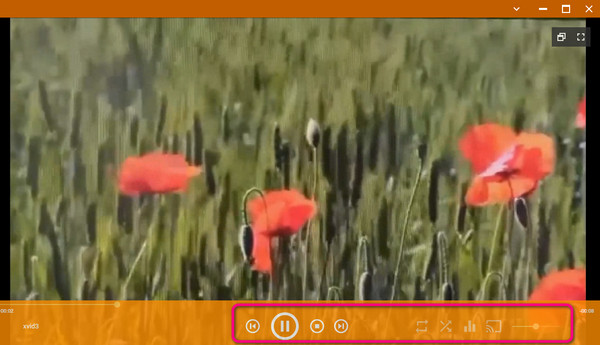
Partie 4. Meilleure alternative à MediaMonkey
Si vous souhaitez utiliser un autre programme doté des mêmes fonctionnalités que MediaMonkey, nous sommes là pour vous proposer le logiciel que vous souhaitez. Alors, consultez les détails ci-dessous et découvrez toutes les alternatives MediaMonkey.
1. Lecteur Blu-ray
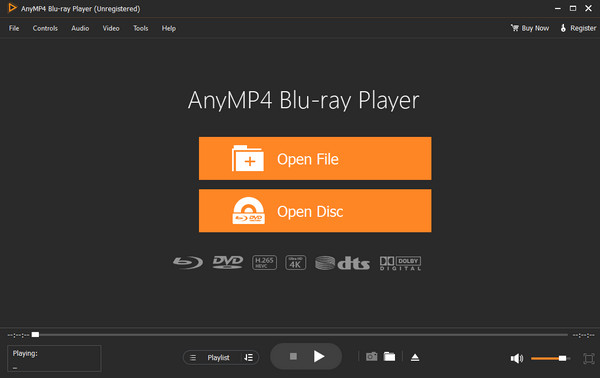
La meilleure alternative à MediaMonkey est le Lecteur Blu-ray. En termes de lecture de fichiers vidéo à l'aide de votre ordinateur, vous pouvez utiliser le programme avec succès. De plus, comparé à MediaMonkey, le lecteur Blu-ray est disponible sur Windows et Mac. En dehors de cela, il offre une interface utilisateur plus simple, ce qui le rend parfait pour tous les utilisateurs. De plus, le programme prend en charge de nombreux fichiers vidéo, tels que MP4, MOV, M4V, WMV, MKV, etc. Vous pouvez même éditer la vidéo en ajustant la couleur de la vidéo pour la rendre attrayante et satisfaisante à regarder.
Téléchargement gratuit
Pour Windows
Téléchargement sécurisé
Téléchargement gratuit
pour macOS
Téléchargement sécurisé
2. Foobar2000
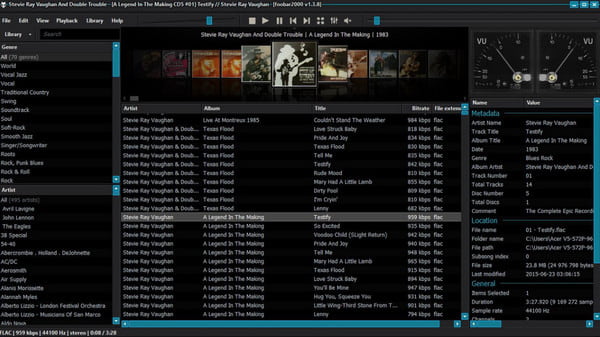
Une autre alternative à MediaMonkey est le Foobar2000. Avec son aide, vous pouvez lire des fichiers vidéo dans différents formats. De plus, le programme est parfait pour lire des fichiers audio comme AAC, MP3, FLAC, WAV et plus encore. Il possède également des fonctionnalités intéressantes telles que la personnalisation de l'interface, l'extraction de CD audio, etc., ce qui en fait un logiciel hors ligne utile pour tous. Cependant, le logiciel Foobar présente un inconvénient que vous devez connaître. Le programme n'est pas facile à utiliser. Les mises en page ont des fonctions déroutantes, ce qui les rend difficiles à utiliser. De plus, la configuration du programme est trop compliquée et prend trop de temps avant de pouvoir l'utiliser.
3. Centre multimédia Jriver
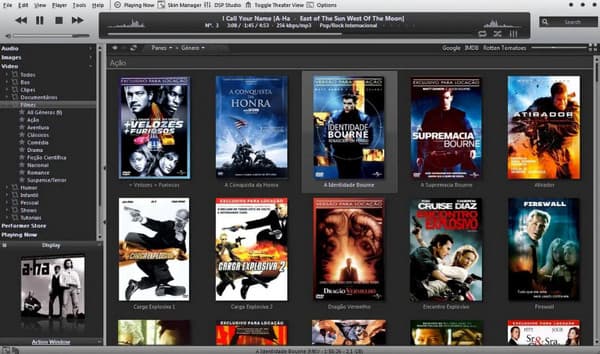
La Centre multimédia Jriver est parmi les lecteurs multimédia vous pouvez utiliser pour lire des vidéos, de la musique, visualiser des images, etc. De plus, vous pouvez même regarder la vidéo dans différents formats, ce qui peut être utile pour les utilisateurs disposant de vidéos différentes. Mais, lorsque vous utilisez la version gratuite de l’outil, vous pouvez utiliser des fonctionnalités limitées. Avec cela, il est recommandé d’acheter le logiciel pour obtenir plus de fonctionnalités et de fonctions.
Partie 5. FAQ sur l'examen MediaMonkey
-
Est-ce que MediaMonkey est bon ?
Oui bien sûr. Le MediaMonkey est bon, surtout lors de la lecture de divers fichiers. Vous pouvez même lire le fichier de votre choix à partir de différentes plates-formes, comme sur un dossier local, dans le cloud, sur un disque dur, en ligne et sur un disque.
-
MediaMonkey est-il gratuit ?
Vous pouvez utiliser la version gratuite du logiciel MediaMonkey. Cependant, les fonctionnalités que vous pouvez utiliser sont limitées. Donc, si vous souhaitez obtenir plus de fonctionnalités, le meilleur moyen est d’acheter la version payante du logiciel.
-
L’or MediaMonkey en vaut-il la peine ?
Oui c'est le cas. Par rapport à la version gratuite de MediaMonkey, MediaMonkey gold peut offrir plus de fonctionnalités. Vous pouvez extraire des CD et convertir divers fichiers vers d'autres formats de fichiers.
-
MediaMonkey est-il sûr ?
Oui c'est le cas. Le programme MediaMonkey garantit que vos fichiers multimédias sont en sécurité et ne peuvent pas être vus par d'autres utilisateurs. Aussi, le logiciel
Emballage en place
La MediaMonkey le logiciel peut vous aider à lire vos fichiers efficacement. De plus, si vous souhaitez en savoir plus sur le programme, vous pouvez lire ce blog, qui présente toutes les informations dont vous avez besoin. De plus, l'article propose les meilleures alternatives à MediaMonkey. Mais si vous préférez un programme hors ligne avec une interface simple qui peut vous aider avec tout, utilisez le Lecteur Blu-ray.
Plus de Blu-ray Master
- KMPlayer pour Mac avec 5 meilleures alternatives KMPlayer à utiliser
- JW Player : informations complètes avec la meilleure alternative
- Une revue impartiale et un guide complet sur KMPlayer
- 6 meilleurs avis sur les lecteurs Blu-ray 3D | Matériel et logiciels
- VLC Media Player Review - Meilleur lecteur multimédia multiplateforme
- Tutoriel pour regarder des films Blu-ray Ultra HD 4K avec un lecteur Blu-ray gratuit
lecteur vidéo
Alternative au plex Examen de BSPlayer Examen du portail multimédia Plex Media Player Examen du lecteur JW Examen de 5KPlayer KMPlayer pour Mac Revue MediaMonkey Examen d'OMXPlayer Examen de Mplayer Examen de SMPlayer Examen de VLC Media Player Examen de PowerDVD Examen du lecteur Mpv Examen du centre multimédia JRiver Examen IINA Examen de Kodi Revue UMPlayer Alternative à VLC Examen du lecteur SiriusXM Examen de RealPlayer

